Como deixar seu computador mais veloz

As vezes ou quase sempre agente acha que nosso computador está lento, preguiçoso e que precisa de uma limpeza de sistema, aumentar a memória, trocar de HD para SSD etc... bem, o foco aqui é tentar fazer com você antes gastar seu dinheiro siga essas dicas e quem sabe resolva seu problema. A lentidão de notebook em realizar tarefas pode ser causada por vários fatores e vamos mostrar os principais aqui e como resolver no windows 10:
1- Limpeza de arquivos temporários: abra o Explorador de Arquivos em seu computador e na aba do lado esquerdo clique "Este Computador" e as unidades irão aparecer no lado direito. A unidade C é o nosso foco para limpar. Clique com o botão direito do mouse na unidade C e abrirá uma janela com a opção Propriedades, no final da janela. Clique em Propriedades e abrirá outra janela. Veja que terá a opção "Limpeza de Disco", clique nela e na próxima janela marque todas as opções do quadrinhos indicando que os marcados serão excluídos. Após marcar todos clique em ok. Aparecerá outra janela de confirmação, comfirme e espere a exclusão dos arquivos temporários. Ainda não acabou, iremos fazer mais ajustes necessários para chegar ao objetivo. Veja a imagem abaixo para lhe auxiliar.
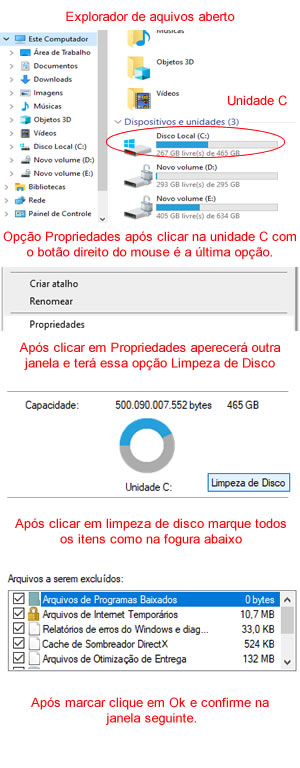
Agora vamos fazer a limpeza de arquivos temporários do sistema. Todas as atualizações do windows deixam sujeira, memória alocada sem uso no sistema sem uso porque as instalações já foram realizadas então vamos apagá-las também.
2 Limpeza de arquivos temporários do sistema: Siga todos os passos até clicar em limpeza de disco. Após clicar em limpeza de disco AO INVÉS DE MARCAR OS QUADRINHOS clique abaixo em LIMPAR ARQUIVOS DO SISTEMA, após clicar outros quadradinhos diferentes irão aparecer aí é marcar todos eles, clicar e ok, depois conformar que quer excluir os arquivos.
3 Otimizar o Disco(HD): No HD sempre que deletamos algo ou salvamos deixa também sujeira e espeços que podem ser otimizados, realocados, juntados para sobrar mais espaço e o computador trabalhar de forma mais ágil. Vamos aprender como otimizar. Siga as etapas anteriores até chegar na opção PROPRIEDADES, clique em propriedades. Observe que existrá uma opção chamada: FERRAMENTAS, clique nela. Após clicar em ferramentas aparecerá a opção: OTIMIZAR, clique em otimizar e aumotaticamente a unidade C estará marcada. Clique em OTIMIZAR mais uma vez e aguarde todo o processo de otimização que é um pouco demorado .
4 Agora vamos para mais uma etapa: Gerenciar o que inicia automaticamente com seu computador ou não. Muitas vezes alguns programas que não são essenciais para o funcionamento do sistema são iniciados com ele e causam lentidão ao ligar seu computador, por isso você quer acelerar clicando nas coisas e acaba por travar o computador por ele ter que executar várias funções mesmo sem desocupar daquelas que iniciam com ele. Então vamos lá. Com seu computador ligado execute o comando para abrir o GERENCIADOR DE TAREFAS DO WINDOWS. Apertando 03 teclas no seu teclado(sem soltar) Ctrl(chamamos de control) + Alt + Delete. Apertando essas 03 teclas sem soltar em sequência o Windows irá abrir outras opções e uma delas e o GERENCIADOR DE TAREFAS. Você também pode pesquisar na "barrinha de pesquisa que fica na parte de baixo da tela digitando Gerenciador de Tarefas e clica em abrir. Após abrir o gerenciador vá na opção: INICIALIZAR nela irá aparecer todos os programas que iniciam quando seu computador liga. Observe que existem 4 opções com informações: O nome do Programa, O fornecedor, o status e o IMPACTO DE INICIALIZAÇÃO que o programa causa no seu computador quando ele inicia. O objetivo aqui é habilitar ou desabilitar. Vai do que você tem instalado e do que precisa que incie. Programas que não afetam o uso do computador como jogos, aplicativos, etc podem ser desabilitados. Espero ter ajudado você a deixar seu computador mais rápido.
Comentar com o Facebook
Os comentários são de inteira responsabilidade de seus criadores e não expressam a opinião do blog.




